Birçok WhatsApp kullanıcısı genellikle ekstra depolama alanı kazanmak için mesajları siler. Bunları silmek kolaydır, ancak bir kullanıcı aniden fikrini değiştirirse veya yanlışlıkla önemli bir şeyi silerse, bilgileri geri yüklemek isteyecektir.
Google Drive'da yedekleme olmasa bile mesajları geri yüklemenin birkaç yolu vardır. Hangi işletim sistemini kullandığınız önemli değil. Bu yazıda, bunu kolayca yapabileceğiniz Android ve iPhone için birkaç yöntemi ele alacağız!
Android'de kurtarma
Çok az sayıda WhatsApp kullanıcısı, bu servisin her gün saat 02:00'de verilerinin bir yedek kopyasını oluşturduğunu bilir. Saat varsayılan olarak ayarlanır ve bağımsız olarak değiştirilemez.
Öncelikle WhatsApp'ı telefonunuzdan tamamen kaldırmanız gerekiyor. Ardından Google Play Store'a gidin, messenger'ı indirin ve yeniden yükleyin. 6 haneli bir kod almak için bir doğrulama sürecinden geçmeniz gerekecek. Giriş yapın ve istemleri izleyin.
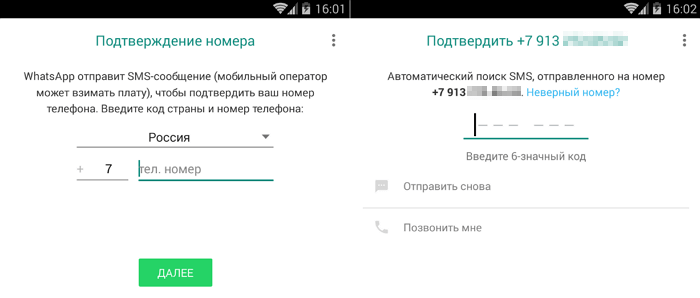
Kontrol tamamlandıktan sonra WhatsApp, telefonunuzda otomatik olarak mesajları geri yüklemeniz için bir yedek kopya bulacaktır. Burada kopyanın boyutunu ve oluşturulduğu tarihi de görebilirsiniz.
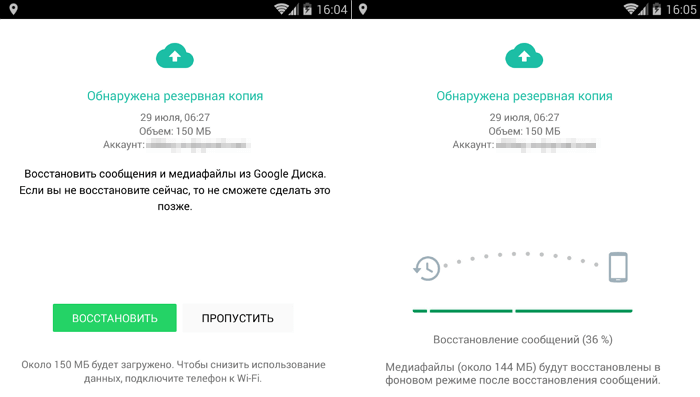
Bulunan kopyadan verileri geri yükleme işlemini başlatmak için "Kurtar" düğmesine tıklayın. İşlem tamamlandıktan sonra program bulunan mesaj sayısını gösterecektir.
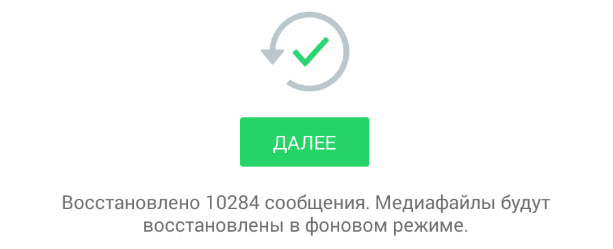
Devam etmek için İleri'ye tıklayın. Daha sonra bir kullanıcı adı belirleyebilir ve bir profil resmi ayarlayabilirsiniz.
Dosya Yöneticisi ile Android Kurtarma
Bu makalede belirtildiği gibi, WhatsApp günlük olarak verilerinizin yerel bir yedeğini oluşturur. Yukarıdaki talimatları kullanarak, mesajları şuradan geri yükleyeceksiniz: sonuncusu yedek kopya. Kullanmanız gerekiyorsa eski arşiv, bir dosya gezginine ihtiyacınız olacak. ES File Explorer'ı kullanmanızı öneririm, ancak kullanabilirsiniz incelememizden başka herhangi biri.
Explorer'ı başlatın. Akıllı telefonun dahili belleğini keşfedin ve şu adresteki klasörü bulun: /WhatsApp/databases. İhtiyacımız olan kopyalar burada saklanır. Akıllı telefonun kullanıcı ve fabrika ayarlarına bağlı olarak, bu klasör dahili veya harici bellekte bulunabilir.
Eğer klasörü bu adreste bulamazsanız, arama ikonuna tıklayın ve tırnak işaretleri olmadan "msgstore" yazın.
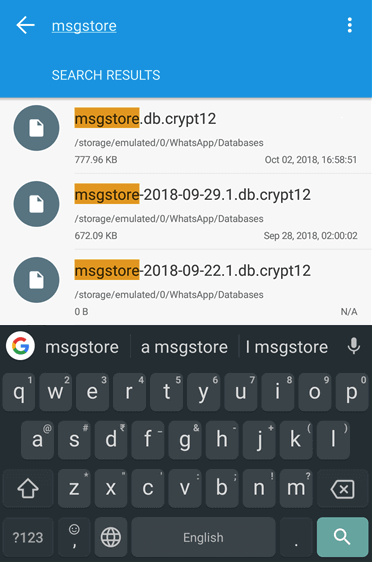
Bu tarih biçiminde birkaç arama sonucu göreceksiniz: msgstore-YYYY-AA-GG.1.db.crypt12.
Artık herhangi bir dosyayı oluşturulma tarihine göre geri yüklemeyi seçebilirsiniz. Listedeki ilk dosyanın (msgstore.db.crypt12) tarihi yoktur - bu, mesajların en son yedeğidir. Devam etmeden önce, onu başka bir klasöre taşıyın ve yeniden adlandırın - ona herhangi bir ad verebilirsiniz.
Şimdi geriye sadece mesajlarınızı geri yüklemek için kullanmak istediğiniz yedekleme dosyasını seçmek kaldı. Adın tarih kısmını kaldırın, böylece "msgstore.db.crypt12" gibi görünecektir.
Burada WhatsApp'ın bir yedekleme dosyasını nasıl algıladığını ve geri yüklediğini zaten açıkladık. Şimdi bu işlemi tekrarlamanız gerekiyor - önce silin, sonra messenger'ı yeniden yükleyin ve ilk başlatmada yedekleme kopyasını geri yüklemeyi kabul edin. İşte bu kadar!
iOS'ta geri yükleme
WhatsApp, Google ve Apple ile ortak bir çalışma görüşmesi yapmayı başardı. Ancak veri depolama söz konusu olduğunda, bu devler birlikte çalışmak istemedi. WhatsApp yedeklemesini iPhone'unuzdan Google Drive'a kaydedemezsiniz çünkü bunlar iCloud'da saklanır.
Güncelleme sıklığı uygulamada kullanıcı tarafından ayarlanır. Varsayılan olarak, mesajların otomatik kopyalanması günlük olarak gerçekleştirilir.
Yani, WhatsApp'ı iPhone'dan silin. Messenger'ı App Store'dan tekrar indirin ve yükleyin. Tek seferlik bir şifre ile telefon numaranızı onaylamanız istenecektir.
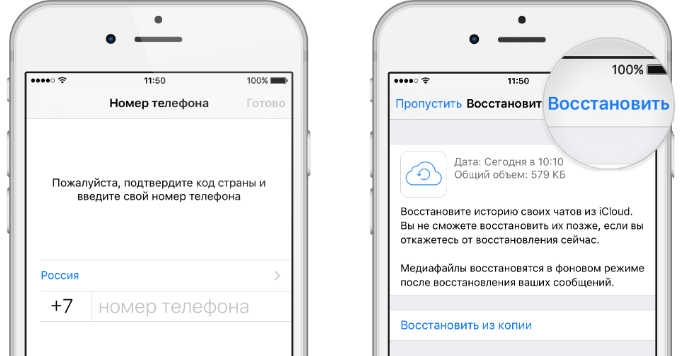
WhatsApp, son yedeklemeden verileri geri yüklemek isteyip istemediğinizi soracaktır. Eğer yoksa, "Atla"ya tıklayın. Eğer varsa, sağ üst köşedeki "Geri Yükle" düğmesine tıklayın. Burada dosyanın boyutunu ve tarihini görebilirsiniz. İşlem tamamlandığında, silinen mesajları okuyabileceksiniz.
iTunes aracılığıyla iOS'a geri yükleme
Düzenli yedeklemeler için iTunes kullanıyorsanız, o zaman korkulacak bir şey yoktur. Kullanmıyorsanız, o zaman bu durumda size yardımcı olacak hiçbir şey yoktur.
Ne yazık ki iTunes yalnızca sohbet mesajlarını veya bireysel dosyaları geri yüklemenize izin vermiyor. Tüm iPhone'u, tüm uygulamalar ve ayarlarla birlikte geri yüklemeniz gerekecek.
Bunu yapmaya hazır mısınız? Ardından iPhone'unuzu Lightning kablosu kullanarak iTunes yüklü bir bilgisayara bağlayın ve iTunes'u başlatın. Program akıllı telefonu otomatik olarak algılamalıdır. iPhone'un kilidini açmanız istenecektir. Bundan sonra, program penceresinin sol üst köşesindeki cihaz simgesine tıklayın.

Şimdi “iPhone’u Geri Yükle” butonuna tıklayın ve açılan menüden kopyanın oluşturulduğu tarihe göre geri yüklenecek yedekleme dosyalarını seçin.
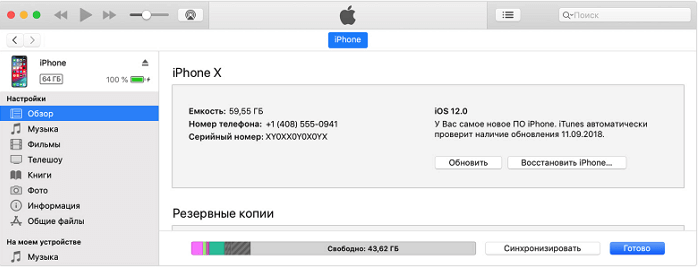
İşlemin tamamlanmasını bekleyin ve messenger'ı başlatın. İşte bu kadar!
Bu yöntemle ilgili herhangi bir sorunuz varsa daha detaylı bilgi okuyabilirsiniz resmi Apple web sitesindeki talimatlarUmarız her şey sizin için yolunda gider!